Enhver med farveskærm kan vise fotografier og 5. generation iPod Video er ingen undtagelse. I denne Google vi vil vise dig hvordan du får dine fotografier til din iPod vha. iPhoto på en Macintosh.
Steps
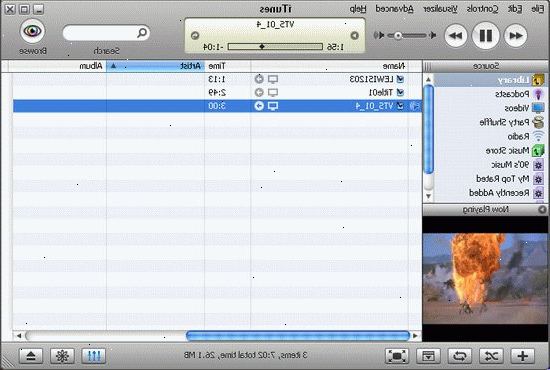
- 1Tilslutte og konfigurere din iPod. Vær sikker på at du bruger en iPod, der kan lagre og vise fotografier.
- 2Beslut, hvilke billeder, du vil gemme på ipod. Du kan synkronisere fra iPhoto, fra en mappe på din computer, eller fra en anden software.
- 1
- For iPhoto oprette et nyt album på de billeder, du vil have på din iPod.
- 2Sørg for at du bruger iTunes 4.0.3 eller senere, skal du hente den nyeste version, hvis du ikke er sikker.
- 3Tilslut din iPod ved hjælp af USB-kablet.
- 4Åbn, hvis den ikke allerede er åben.
- 5Overhold som iPod management vises i iTunes. Dette giver os mulighed for at bruge iTunes som en kanal til at synkronisere en lang række medier i din iPod. Hvis skærmen ikke vises Sørg for at have din iPod er valgt til venstre under Enheder.
- 6Klik på fanen Fotografier.
- 7Brug vælgeren eller drop down menu til at vælge at synkronisere fotos fra en mappe eller fra iPhoto.
- 1
- Vælge Vælg mappe... vil give dig et finde vindue giver dig mulighed for at gennemse din harddisk til de fotografier, du vil synkronisere.
- 1
- Valg fra iPhoto årsager iTunes til at se på iPhoto og vise dine album. Eventuelle album, du har oprettet i iPhoto vises med afkrydsningsfelterne ud for hver.
- 2Marker afkrydsningsfeltet ved siden af albummet eller album, du ønsker at synkronisere. iTunes flytter fotografier til iPod ion den anden, de er udvalgt og vil fortsætte med at gøre dette indtil din disk er fuld.
- 3Klik og hold et album navn for at flytte det op eller ned, ændre synkroniseringen orden.
- 4Vælg omfatte fuld opløsning fotos, hvis du ønsker at bruge din iPod som en opbevaring eller transport enhed.
- 5Klik på Anvend nederst til højre på skærmen.
- 6Vent som iPod går selvom en fuld synkronisering, optimering og konvertere dine billeder på farten. Afbryd ikke iPod under synkroniseringen.
Tips
- Vær sikker på at du bruger et kompatibelt filformat til dine billeder:
- På Mac-baserede iPods kan du se:
- JPEG
- TIFF
- JPG 2000
- GIF
- PICT
- PNG
- SGI
- BMP
- På en Windows-baseret iPod, kan du se:
- JPEG
- TIFF
- GIF
- PNG
- BMP
- På en Mac kan du synkronisere fra iPhoto 4.0.3.
- På vinduer, som du kan synkronisere fra:
- Adobe Photoshop Album 2.0 eller nyere
- Adobe Photoshop Elements 3.0 eller nyere
- Fotografier automatisk skaleres for at spare plads og vise optimalt på iPod-skærmen. Du kan ikke se fuld opløsning fotografier på din iPod-skærm, har de tendens til at være meget store filer, men du kan bruge din iPod til at overføre dem. Få adgang til disse fotografier, du bliver nødt til at sætte din iPod i disk mode.
Advarsler
- Altid være klar over, hvor meget diskplads du har til rådighed på din iPod. Fotografier kan bruge en masse plads. En bar i bunden af din iPod management skærmen viser, hvor meget plads du har brugt, og hvor meget der er tilbage.
Ting du behøver
- iPod Video, Classic eller Nano Video
- Computer
- iTunes
- iPhoto (valgfrit)
